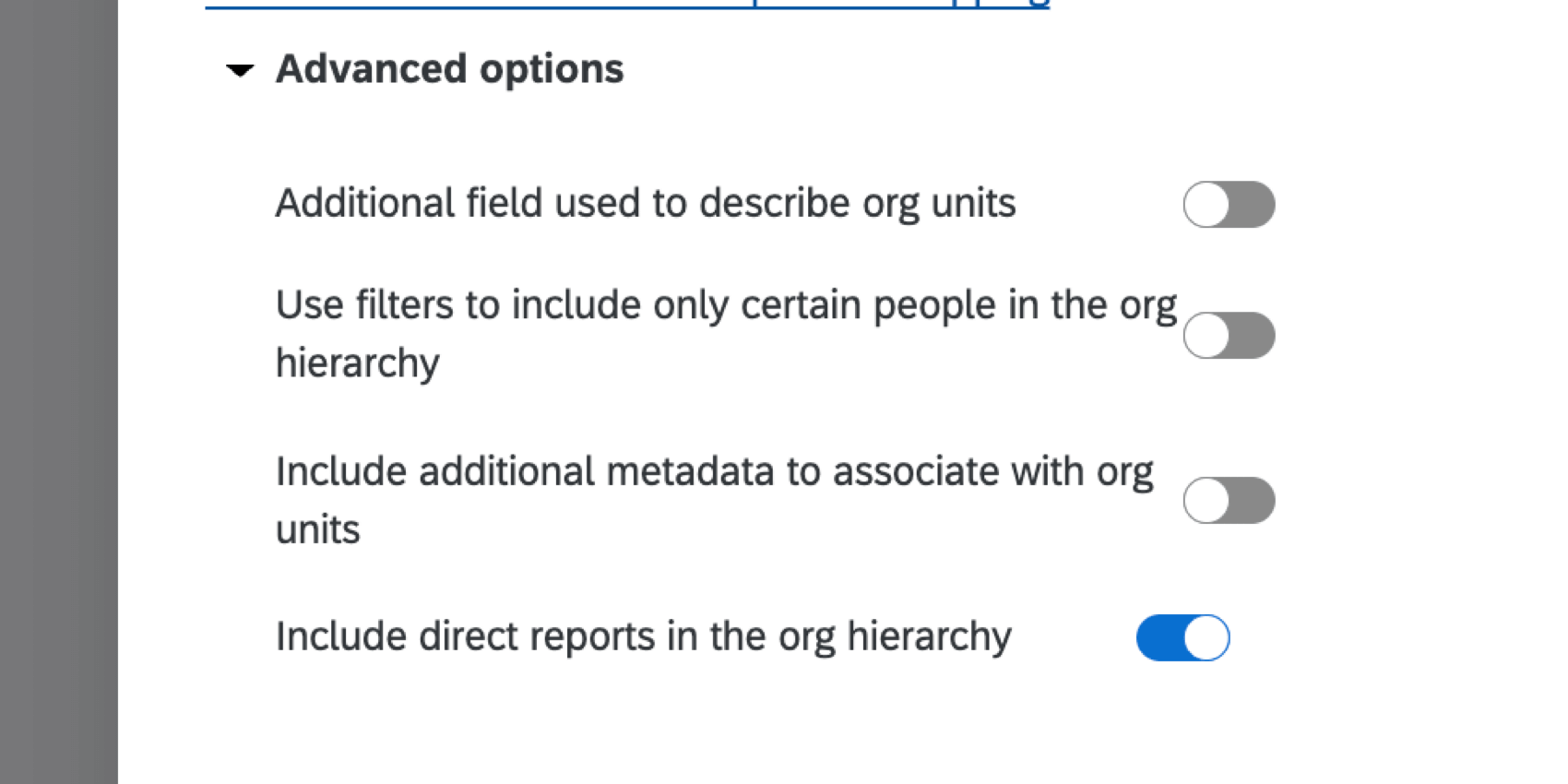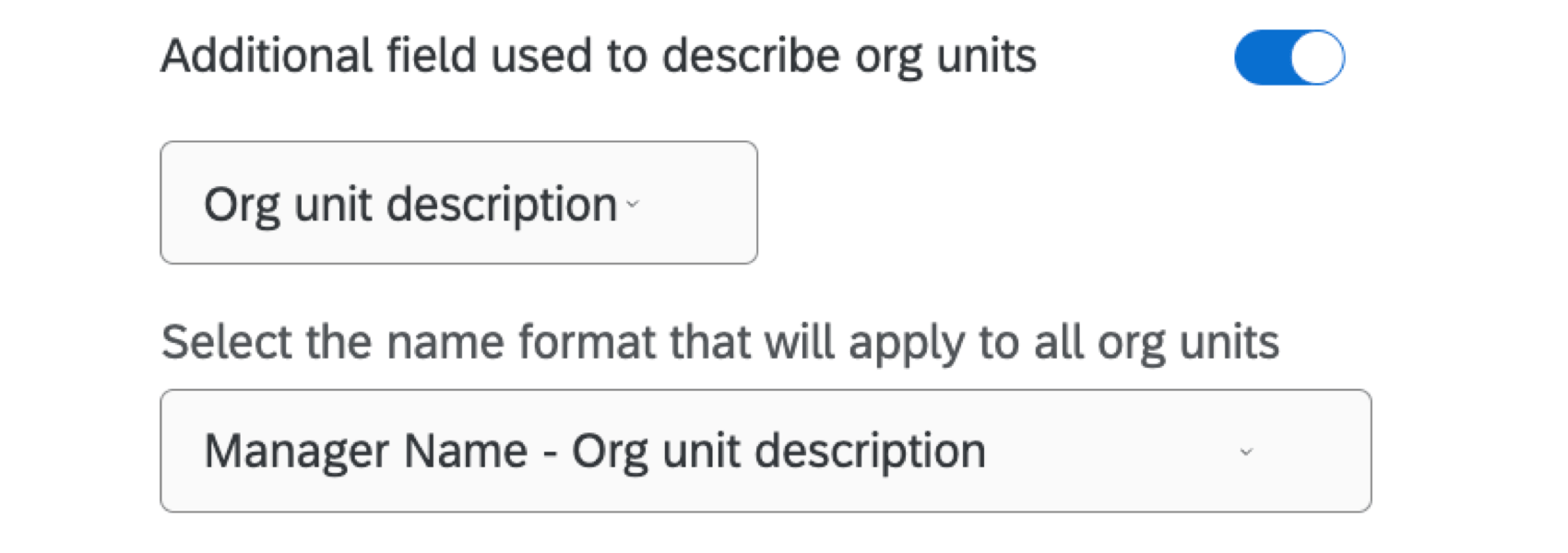Generación de una Jerarquía padre-hijo (EX)
Acerca de las jerarquías padre-hijo
Las jerarquías padre-hijo son el tipo de jerarquía más comúnmente utilizado. Son la mejor opción si sus datos de RRHH están formateados para que tenga una lista de las identificaciones de los empleados y los gerentes a los que informes cada empleado .
Generar una Jerarquía padre-hijo
- Preparar un archivo de participantes para una jerarquía Padre-Hijo siguiendo las instrucciones de la página de soporte vinculada.
- Importa tu archivo de participantes siguiendo los pasos de la página de soporte vinculada.
- Navegar hasta el Participantes pestaña.
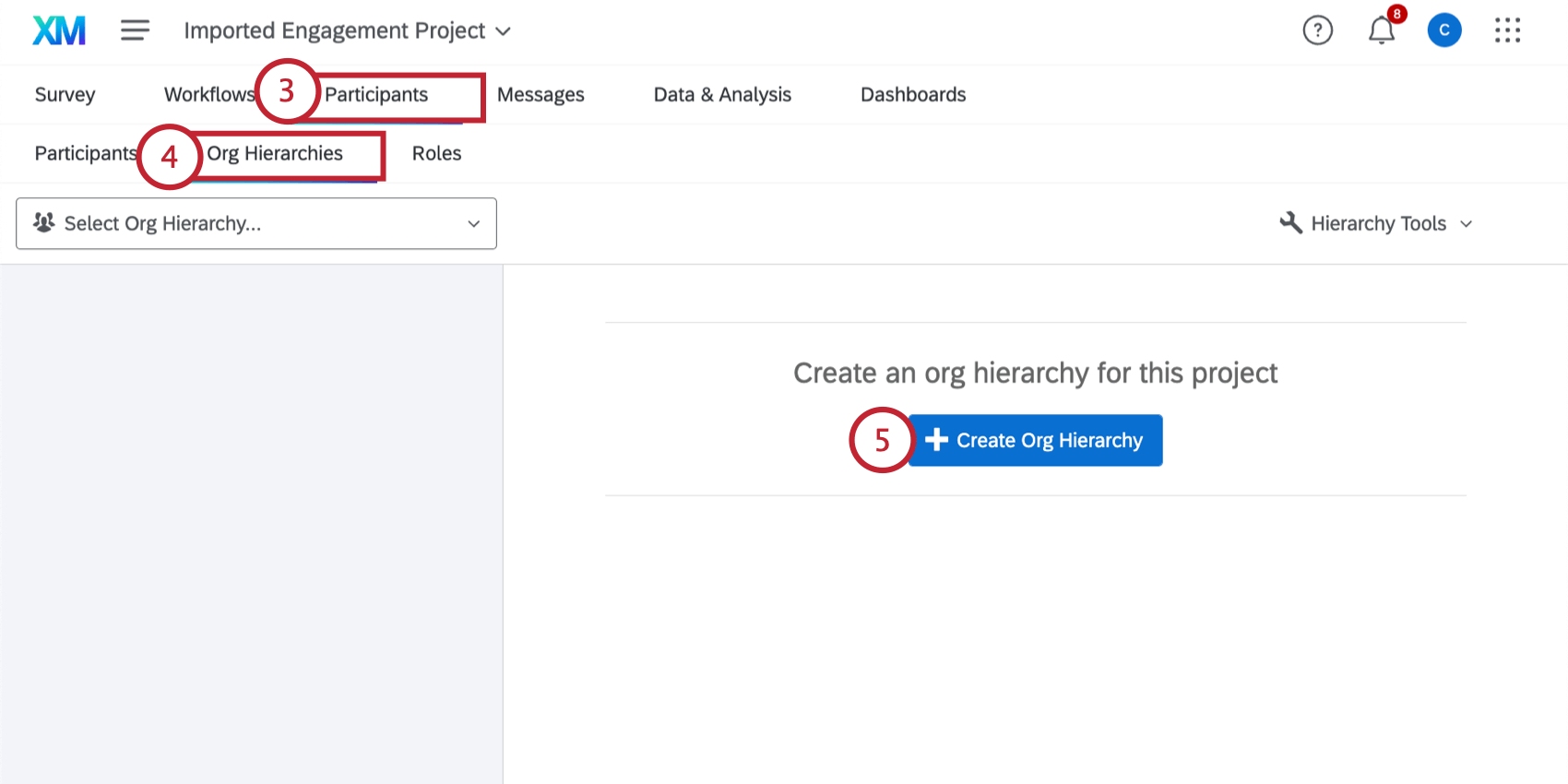
- Navegar hasta el Jerarquías organizacionales sección.
- Hacer clic Crear Jerarquía organizacional .
- Escribe a Nombre para tu jerarquía.
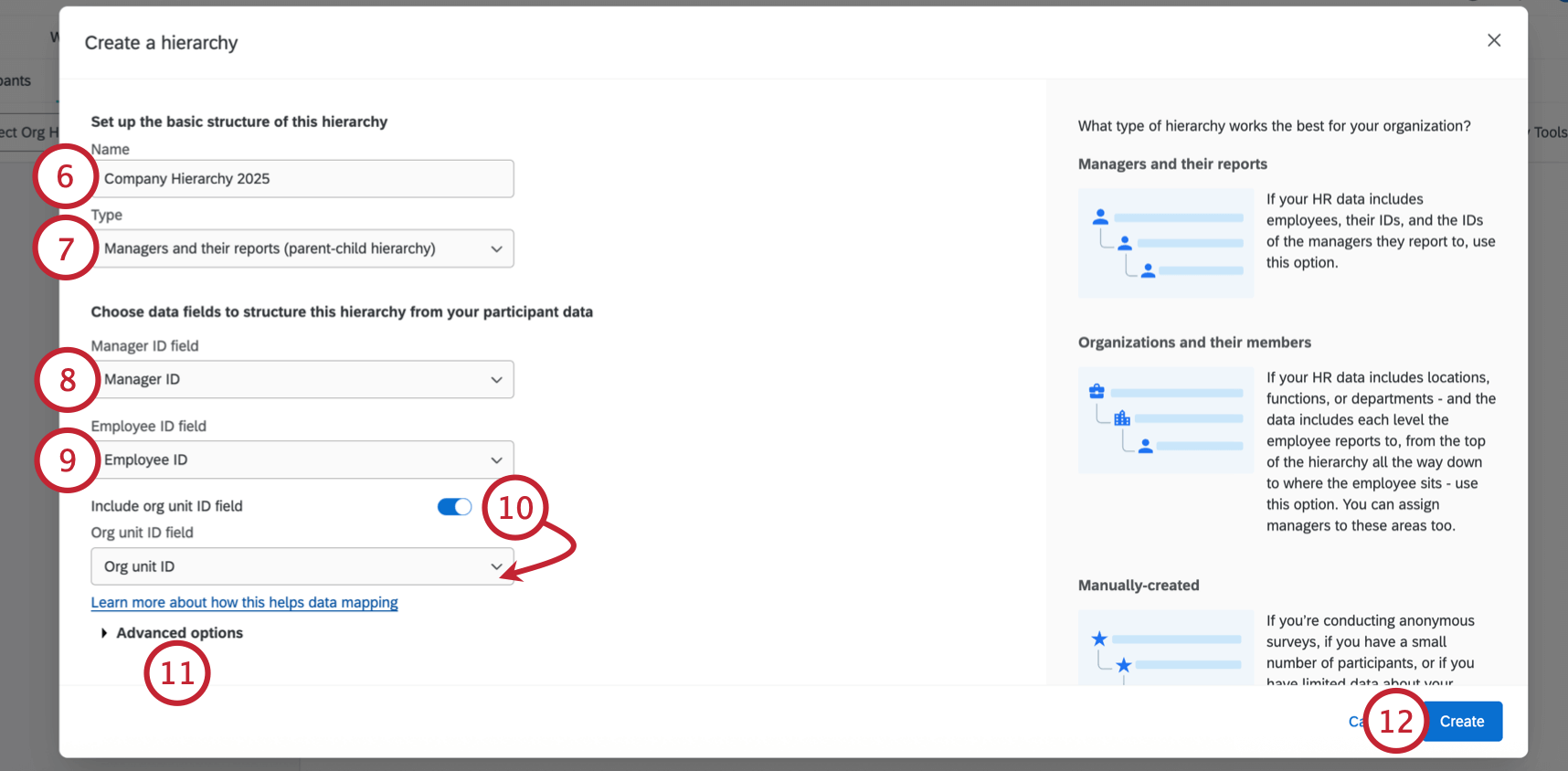
- Bajo Tipo , seleccionar Gerentes y sus informes ( jerarquía padre-hijo) .
- Bajo el Campo de identificación del Gerente , escriba o seleccione el nombre de los metadatos de su ID de Gerente .
- Bajo el Campo de identificación del Empleado , escriba o seleccione el nombre de los metadatos de su ID de Empleado .
Consejo Q: Campo de identificación del Empleado , Campo de identificación del Gerente , y cualquier otro campo donde ingrese metadatos debe coincidir con el archivo del participante original que cargó. ¡Esto significa que la ortografía, el espaciado y las mayúsculas deben ser exactamente iguales!
- Si lo desea, puede habilitar Incluir campo de ID de unidad organizativa , que le permite especificar un ID de unidad organizativa para sus unidades. Una vez habilitado, escriba o seleccione el nombre de los metadatos de ID de su unidad organizacional.
- Si lo deseas, puedes ajustar el Opciones avanzadas. Consulte la sección a continuación para obtener más detalles.
Consejo Q: Para generar una jerarquía padre-hijo, la opción Incluir informes directos en la jerarquía de la organización debe estar habilitado Esta opción está habilitada de forma predeterminada al crear una nueva jerarquía padre-hijo. Si no conoce o no desea incluir la identidad de sus informes directos, desactive esta opción para generar una jerarquía esquelética .
- Hacer clic Crear .
Opciones avanzadas
Si haces clic Opciones avanzadas Tendrás varias opciones adicionales al construir tu jerarquía.
Campo adicional usado para describir unidades organizativas
El Campo adicional utilizado para describir unidades organizativas Le permite agregar una descripción a las unidades en la jerarquía de la organización. Una vez habilitado, podrá elegir lo siguiente:
- Campo de descripción de la unidad organizativa :Elige el Descripción de la unidad organizativa campo que contiene las descripciones de su unidad organizativa.
- Formato del nombre de la unidad :Seleccione el formato de nombres que desea aplicar a los nombres de las unidades.
Utilice filtros para incluir solo a determinadas personas en la jerarquía de la organización
El Utilice filtros para incluir solo a determinadas personas en la jerarquía de la organización le permite limitar las personas incluidas en la jerarquía en función de un valor de metadatos . Una vez habilitado, puede seleccionar un campo de metadatos y determinar los criterios para incluir a un participante en la jerarquía.
En el ejemplo anterior, solo se incluyen en la jerarquía los participantes de una determinada fecha de contratación.
Incluya metadatos adicionales para asociar con unidades organizativas
El Incluir metadatos adicionales para asociarlos con unidades organizativas le permite especificar otros metadatos para incluir con sus unidades. Puede agregar y eliminar campos haciendo clic en el signo más ( + ) y menos ( – ) signos al siguiente del menú desplegable del campo.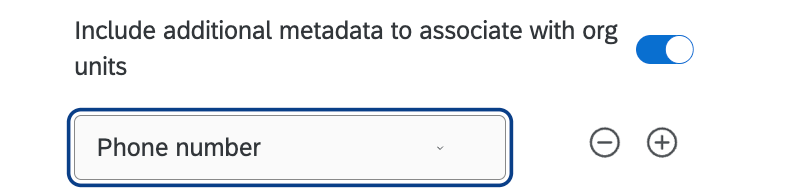
Incluya reportes directos en la jerarquía de la organización
El Incluir informes directos en la jerarquía de la organización La opción determina si las unidades de jerarquía de la organización contienen informes directos o no. Esta configuración controla el tipo de jerarquía que se crea:
- Activado :Cuando está habilitado, un jerarquía padre-hijo se creará.
- Desactivado :Cuando está deshabilitado, un jerarquía esquelética se creará.
Generando una Jerarquía de esqueleto
Las jerarquías esqueléticas son diferentes de otras jerarquías porque se construyen alrededor de los gerentes de su empresa, no de sus informes directos. En este diseño, usted sabe exactamente quiénes son sus gerentes, pero no sabe ni necesariamente desea incluir las identidades de todos sus informes directos. Por este motivo, las jerarquías esqueléticas suelen ir acompañadas de encuestas de participación distribuidas a través de enlace anónimo .
Cualquier encuesta de participación combinada con una jerarquía esquemática debe utilizar el Jerarquía organizacional Tipo de pregunta, para que los empleados puedan identificar al gerente al que pertenecen. Cuando llega el momento de ver los datos en los paneles, los gerentes pueden ver los datos de sus equipos porque la pregunta ha ayudado a vincular los informes directos correctos con las unidades de la organización a la que pertenecen.
- Preparar un archivo de participantes para una jerarquía de esqueleto siguiendo las instrucciones de la página de soporte vinculada.
- Importa tu archivo de participantes siguiendo los pasos de la página de soporte vinculada.
- Navegar hasta el Participantes pestaña.
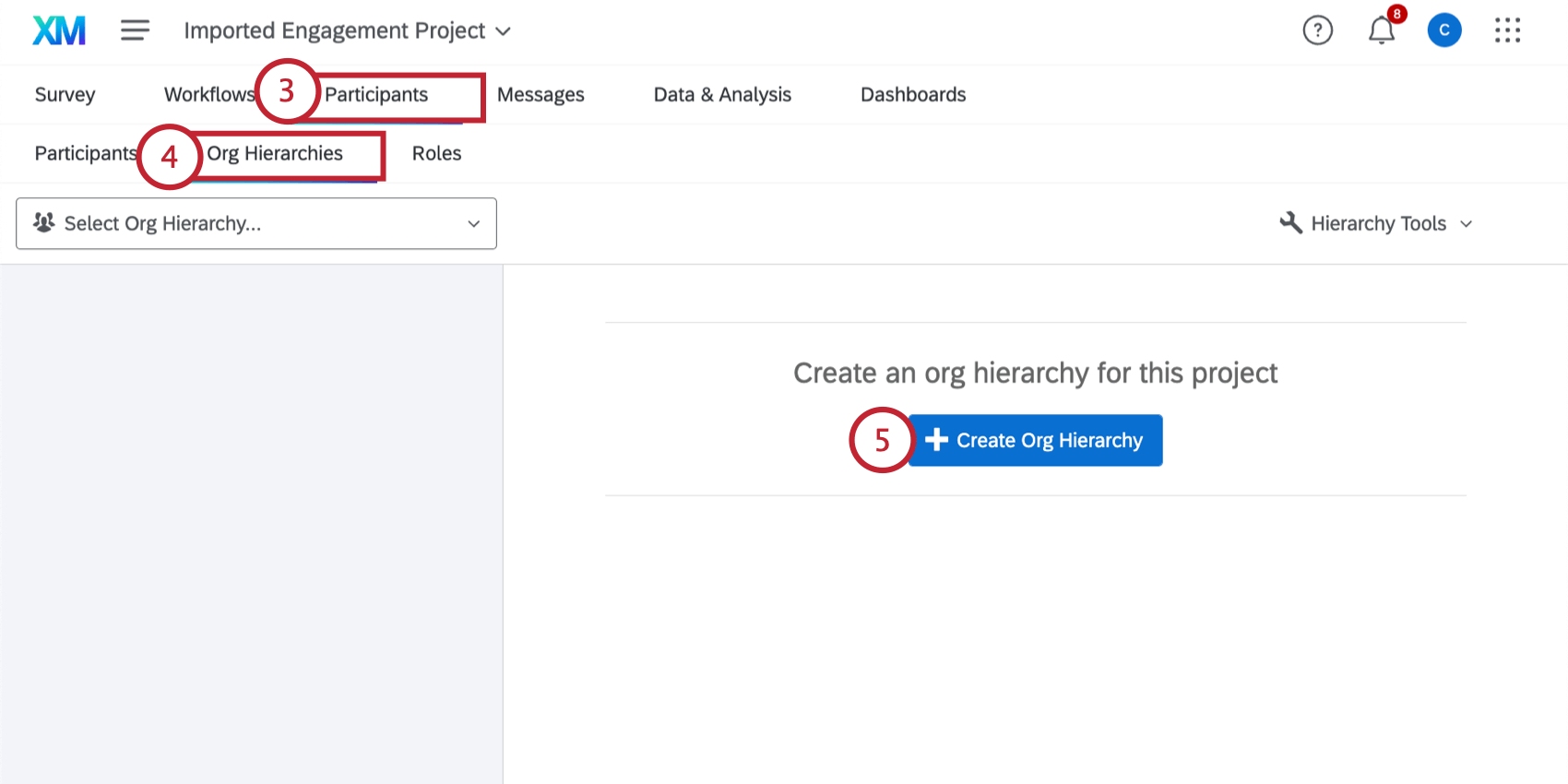
- Navegar hasta el Jerarquías organizacionales sección.
- Hacer clic Crear Jerarquía organizacional .
- Escribe a Nombre para tu jerarquía.
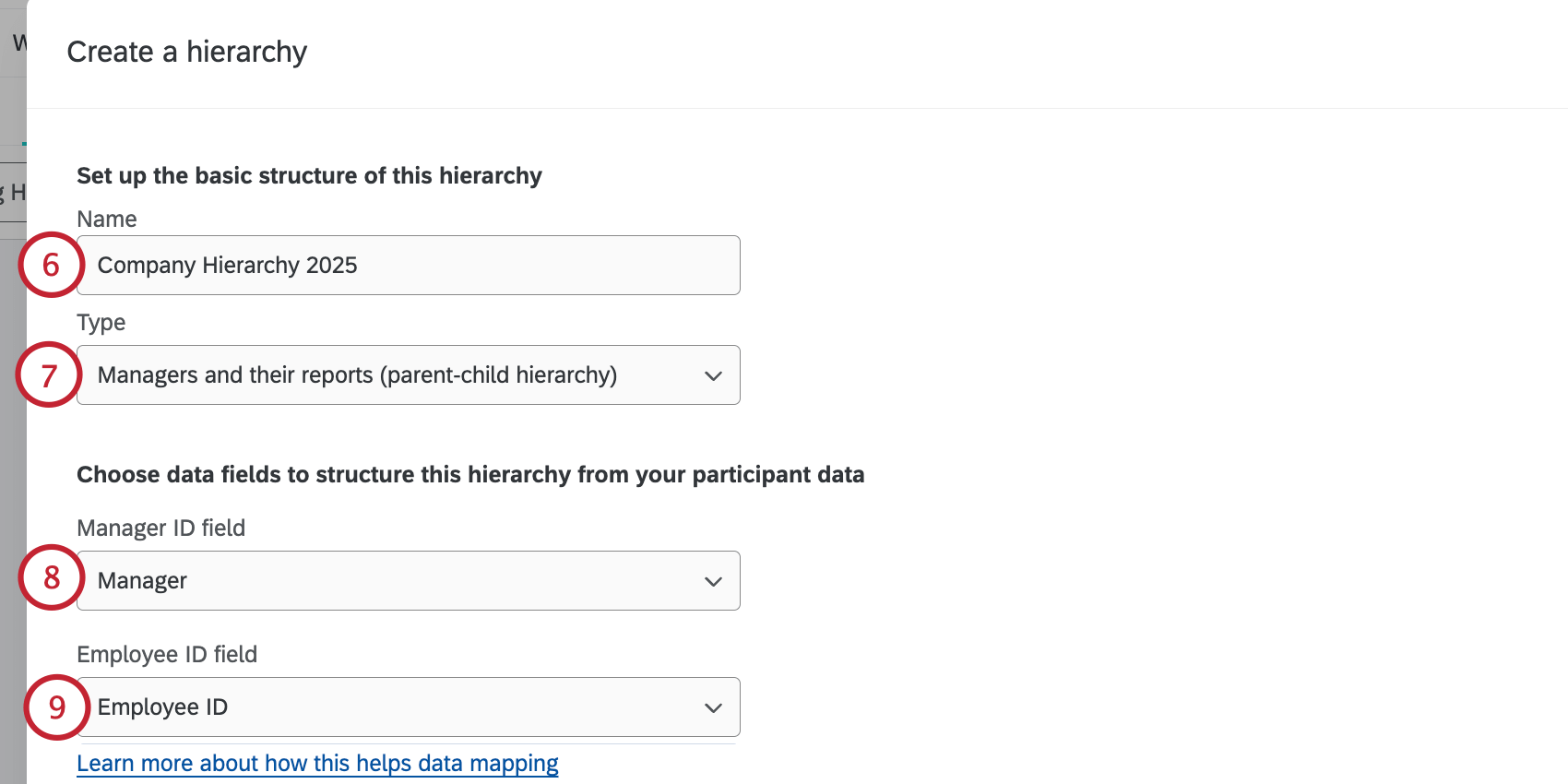
- Bajo Tipo , seleccionar Gerentes y sus informes ( jerarquía padre-hijo) .
- Bajo Campo de identificación del Gerente , escriba o seleccione el nombre de los metadatos de su ID de Gerente .
- Bajo Campo de identificación del Empleado , escriba o seleccione el nombre de los metadatos de su ID de Empleado .
Consejo Q: Campo de identificación del Empleado , Campo de identificación del Gerente , y cualquier otro campo donde ingrese metadatos debe coincidir con el archivo del participante original que cargó. ¡Esto significa que la ortografía, el espaciado y las mayúsculas deben ser exactamente iguales!
- Abrir el Opciones avanzadas y realizar cualquier cambio, si lo desea. Consulte la sección vinculada para obtener más información.
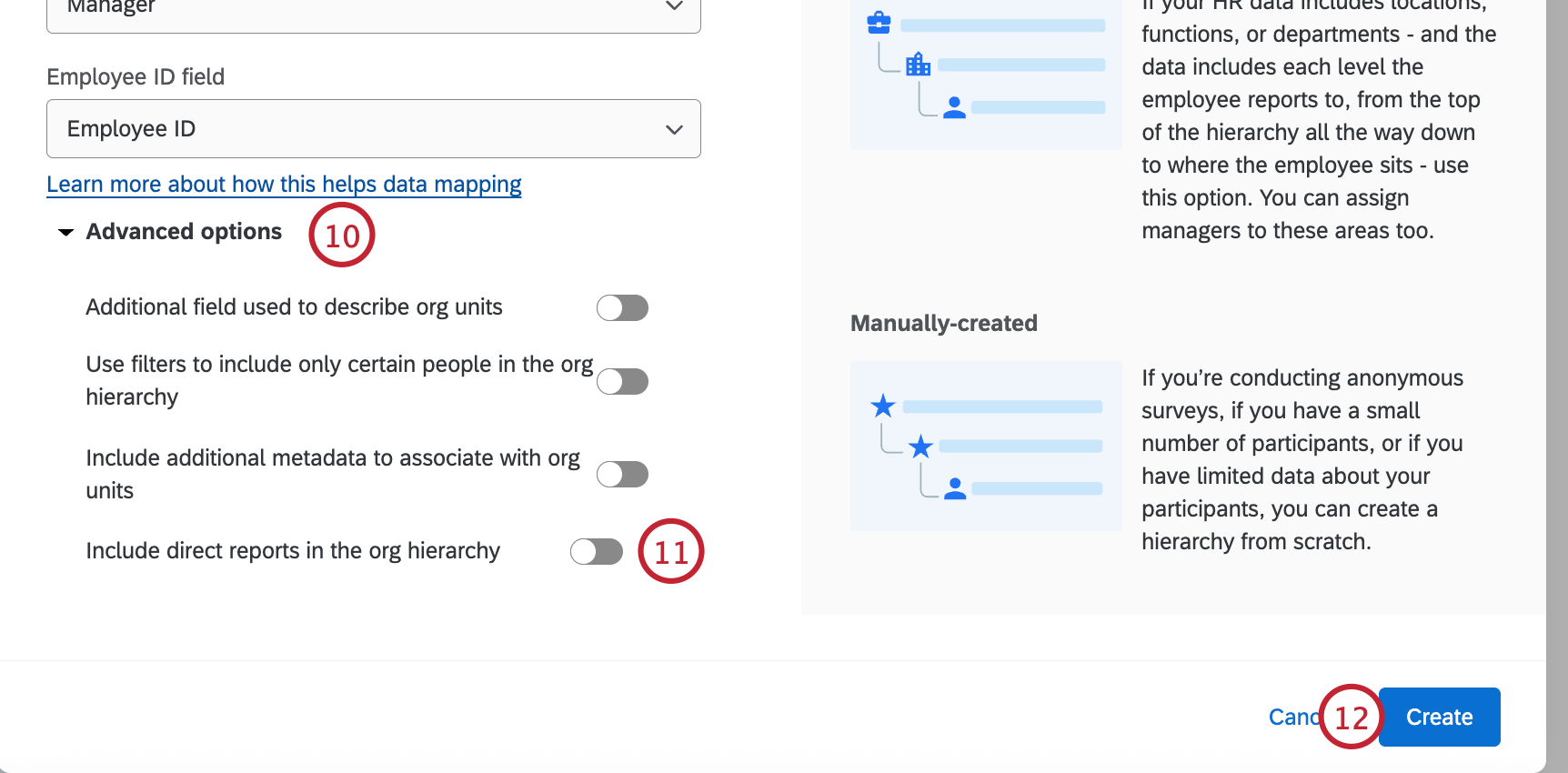 Consejo Q: Aquí es donde agrega los metadatos de descripción de su organización para que sus unidades aparezcan por nombre en lugar de por número de identificación de unidad.
Consejo Q: Aquí es donde agrega los metadatos de descripción de su organización para que sus unidades aparezcan por nombre en lugar de por número de identificación de unidad. - Cerciorarse Incluir informes directos en la jerarquía de la organización está deshabilitado.
- Hacer clic Crear .